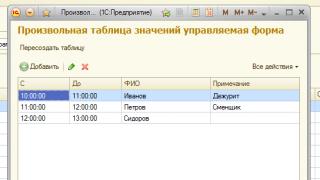سرعت اینترنت نه تنها یک مفهوم انتزاعی برای اکثریت قریب به اتفاق کاربران اینترنت است، بلکه یک اصطلاح علمی نیز نیست. اینترنت یک شبکه است، به خودی خود عجله ندارد، سرعت (مثل آزمایش آن) هیچ فایده ای برای آن ندارد. درست تر است که این مفهوم را سرعت انتقال داده بنامیم، اما این چندان مهم نیست.
تست سرعت اینترنت - چرا به آن نیاز است؟
چرا سرعت انتقال داده را اندازه گیری کنیم؟ اگر اتصال به اینترنت به طور معمول و طبق معمول کار می کند، البته چنین آزمایشی کاملاً بی فایده است. اما اگر سرعت بارگذاری سایت ها یا فایل ها به وضوح کاهش یابد، کار در اینترنت بسیار کند می شود، باید در مورد آن اطلاعات کسب کنید، مطمئناً بررسی ضرری ندارد.
البته سرعت اینترنت تنها دلیلی نیست که باعث کندی کار اینترنت می شود، بلکه یکی از اصلی ترین آن هاست. دلایل دیگر می تواند ترافیک بیش از حد، مشکلات سیستم عامل، اضافه بار RAM، مشکلات مرورگر و غیره باشد.
نرخ اسمی انتقال داده با توافق با ارائه دهنده اینترنت تعیین می شود. این قرارداد سرعت اتصال ورودی و خروجی را مشخص می کند. فوراً باید توجه داشت که یک ترفند وجود دارد که اغلب توسط ارائهدهندگان استفاده میشود (به هنگام امضای توافقنامه بررسی آن ضرری ندارد). اگر در قرارداد قید شده باشد که سرعت اتصال ورودی تا 70 مگابیت بر ثانیه باشد، ممکن است کمتر باشد، ارائه دهنده در این مورد مقصر شناخته نمی شود. اگر به وضوح گفته شود که 70 مگابیت بر ثانیه، پس باید دقیقاً به همین مقدار باشد، نه کمتر. اما چنین اتصالی هزینه قابل توجهی بیشتری دارد.
برای اندازه گیری انتقال داده، مقدار داده ارسال شده در واحد زمان تعیین می شود. هنگامی که چنین آزمایشی بر روی رایانه انجام می شود، معمولاً بر حسب بیت در ثانیه شمارش می شود، به عنوان مثال 80 مگابیت بر ثانیه، که به معنای 80 مگابیت در ثانیه است. معمولاً از بایت ها برای تعریف انتقال داده استفاده می شود، یعنی تعداد بایت ها در واحد زمان، به عنوان مثال، 9.15 مگابایت بر ثانیه. اگر یک دوره مقدماتی سواد کامپیوتر را به خاطر داشته باشید، معلوم می شود که یک بایت هشت بیت است.
Yandex چگونه و چه چیزی را اندازه گیری می کند
هر شرکت اینترنتی معتبر قطعاً این امکان را در وب سایت های خود فراهم می کند تا سرعت اینترنت را اندازه گیری کند و همچنین اطلاعات دیگری در مورد اتصال به اینترنت و نه تنها در مورد آن به دست آورد. Yandex در اینجا مستثنی نیست.
Yandex یک سرویس ویژه به نام Yandex Internetometer دارد که وظیفه اندازه گیری عملکرد اینترنت را بر عهده دارد. استفاده از آن به قدری آسان است که نیازی به توضیح زیاد نیست. مگر اینکه نیاز به درک معنای برخی از اصطلاحات کامپیوتری داشته باشید، کافی است.
سرویس اینترنت سنج Yandex را می توان در آدرس زیر یافت: https://yandex.com/internet - یا برای نسخه روسی، replace.com with.ru (ru). در سمت راست پنجره سرویس دکمه "Measure" وجود دارد و در بالای آن توضیح کوتاهی درباره آنچه دقیقا اندازه گیری می شود وجود دارد. تنها چیزی که باقی می ماند این است که روی دکمه کلیک کنید.
پس از کلیک بر روی دکمه "Measure"، دو مدیر اندازه گیری ظاهر می شوند که اعداد را در کنار آنها تغییر می دهند. هنگامی که فرآیند به پایان می رسد، مدیران ناپدید می شوند و فقط مقادیر باقی می مانند.
در صفحه خدمات همچنین می توانید آدرس IP، مدل مرورگر، وضوح صفحه نمایش، منطقه موقعیت مکانی خود را بیابید و بسیاری از اطلاعات مفید دیگر را بررسی کنید.
بسیاری از کاربران رایانه اغلب سرعت اینترنت پایینی را تجربه می کنند. اگر به اینترنت پرسرعت متصل شده اید و به طور مکرر یا دائماً مسدود می شود، اولین دلیل برای این ممکن است ارائه دهنده باشد. سرعت اینترنت نیز می تواند تحت تأثیر ویروس ها، مرورگرها و مشکلات رایانه ای قرار گیرد.
بسیاری از کاربران رایانه اغلب سرعت اینترنت پایینی را تجربه می کنند. اگر به اینترنت پرسرعت متصل شده اید و به طور مکرر یا دائماً مسدود می شود، اولین دلیل برای این ممکن است ارائه دهنده باشد. سرعت اینترنت نیز می تواند تحت تأثیر ویروس ها، مرورگرها و مشکلات رایانه ای قرار گیرد.
قبل از تصمیم گیری برای افزایش سرعت اینترنت، ابتدا باید سرعت فعلی آن را بدانید. در این مقاله به شما می گوییم که چگونه سرعت اینترنت را در رایانه با ویندوز 7 و سایر سیستم عامل ها بررسی کنید تا بعداً بتوانید به طور کامل علیه ارائه دهنده ادعا کنید.
بررسی سرعت اینترنت از طریق Speedtest.net
راحت ترین و دقیق ترین سایت برای بررسی سرعت اینترنت در نظر گرفته شده است speedtest.net
اما قبل از شروع بررسی، سرعت اینترنت اعلام شده توسط ارائه دهنده خود را پیدا کنید؛ اغلب آنها سرعت "تا" را نشان می دهند، به عنوان مثال تا 100 مگابیت در ثانیه. ارزش این را دارد که فوراً بگوییم که این یک دروغ است؛ به ندرت اینترنت را پیدا می کنید که بتواند به سرعت 100 مگابایت در ثانیه برسد (اگرچه Rostelecom حتی بیشتر از سرعت ذکر شده در قرارداد ارائه می دهد.
در این حالت سرعت اعلام شده 50 مگابایت است و همانطور که در اسکرین شات می بینید سرعت دریافت واقعاً بالاتر است) اما وظیفه ما این است که بررسی کنیم که آیا حداقل 2-3 مگابایت در ثانیه وجود دارد یا خیر که کافی خواهد بود. برای پخش موزیک یا ویدیو کم و بیش سریع.
- 1 . با استفاده از لینک speedtest.net به وب سایت می رویم.
- 2 . روی دکمه "شروع تست" یا اگر نسخه انگلیسی سایت دارید، "شروع تست" را کلیک کنید.
- 3 . پس از فشار دادن دکمه، بررسی سرعت اینترنت شروع می شود. شما نیازی به انجام کاری ندارید، برنامه خود بررسی را انجام می دهد. توصیه می شود تمام فرآیندهایی که اینترنت را بارگیری می کنند غیرفعال کنید، زیرا می توانند نتایج نهایی را تحت تأثیر قرار دهند. فرآیند تأیید از چند ثانیه تا یک دقیقه طول خواهد کشید.
- 4 . در نهایت، پینگ (پینگ) را خواهید دید (کمی در مورد خود پینگ. پینگ (از پینگ انگلیسی) زمان واکنش اتصال به اینترنت است: یعنی اینکه کامپیوتر مشتری با ارسال یک درخواست با چه سرعتی پاسخ دریافت می کند. از سرور. پینگ در میلی ثانیه (ms, ms) اندازه گیری می شود و به طور طبیعی، هر چه پینگ کمتر باشد بهتر است . مقدار ایدهآل تا 40 میلیثانیه است؛ بالاتر از آن، پینگ ضعیف است، که منجر به انجماد برنامههای شبکه میشود). سرعت دانلود و سرعت آپلود. نکته اصلی این است که سرعت دریافت را پیدا کنید؛ اگر 5 مگابیت بر ثانیه است، پس این سرعت باید کافی باشد. وظیفه ما این است که سرعت واقعی اینترنت را با سرعت اعلام شده توسط ارائه دهنده مقایسه کنیم. اگر آنها کاملاً مطابقت ندارند، باید فوراً با ارائه دهنده خود تماس بگیرید یا آن را به دیگری تغییر دهید.
بررسی سرعت اینترنت از طریق 2ip.ru
اگر می خواهید به طور کامل سرعت اینترنت خود را بررسی کنید، می توانید از سایت دیگری استفاده کنید 2ip. اما توجه داشته باشید، هر دو سایت ارائه شده ممکن است کمی خاموش باشند، بنابراین پس از بررسی سرعت خود، میانگین بگیرید.
- 1 . با استفاده از لینک به سایت مراجعه کنید.
- 2 . در سمت چپ صفحه، روی دکمه “Internet connection speed” در قسمت “Tests” کلیک کنید.
- 3 . در صفحه ای که باز می شود، بررسی کنید که آیا مکان و ارائه دهنده اینترنت شما به درستی نشان داده شده است یا خیر. اگر همه داده ها مطابقت دارند، روی دکمه آبی "تست" کلیک کنید.
- 4 . چند ثانیه صبر کنید تا برنامه سرعت اینترنت شما را محاسبه کند.
- 5
. پس از بررسی، صفحه ای باز می شود که حاوی IP، ارائه دهنده، سایت، پینگ و زمان شما است. درست زیر اعداد سبز نشان دهنده سرعت اینترنت شماست.
همانطور که قبلا ذکر شد، هر دو سرویس به روش خود و در زمان های مختلف بررسی می کنند. اگر Speedtest 2 MG/sec و 2ip 1 MG/sec بود، میانگین سرعت تست 1.5 MG خواهد بود.
یاندکس. متر اینترنت - بررسی سرعت اینترنت
ما خدمات خوب و مفید زیادی دارد، از جمله بررسی سرعت اینترنت. این پیوند را دنبال کنید - yandex.ru/internet و دکمه "Measure" را فشار دهید
اکنون می دانید که چگونه سرعت اینترنت را در رایانه خود بررسی کنید. اگر می خواهید همیشه سرعت فعلی اینترنت را بدانید، می توانید یک برنامه ویژه را در رایانه خود دانلود کنید. اما چنین برنامه هایی یک نقطه ضعف دارند - آنها کامپیوتر و اتصال به اینترنت را کمی کاهش می دهند. بنابراین، این شما هستید که باید تصمیم بگیرید که آیا چنین برنامه ای در رایانه شما مورد نیاز است یا خیر!
سرعت اینترنت هم در خانه و هم در دفتر یک شاخص مهم است. بسیاری از فرصتها برای انتقال اطلاعات، مانند برگزاری کنفرانس از طریق اسکایپ یا دانلود مطالب ویدیویی و صوتی برای استفاده شخصی یا تجاری، مستقیماً به این عامل بستگی دارد.
به منظور تعیین مستقل امکانات دسترسی شما به یک شبکه خارجی، سرویسی به نام "متر سرعت اینترنت اینترنت" توسعه یافته است. در حال حاضر چندین ده گونه وجود دارد. بیایید به محبوب ترین و دقیق تر نگاه کنیم.
متر اینترنت از Yandex
صفحه اینترنت سنج Yandex: http://yandex.ru/internet
یکی از محبوب ترین و کاملاً دقیق ترین خدمات برای بررسی سرعت واقعی انتقال داده، متر اینترنت Yandex است. این به شما امکان می دهد آدرس IP خود، نسخه پروتکل مورد استفاده برای ارتباط، مکان، سیستم عامل نصب شده، مرورگر و بسیاری از پارامترهای اضافی دیگر را تعیین کنید. استفاده از آن بسیار آسان است و نیازی به مهارت خاصی ندارد. در پایان تست، سیستم اطلاعاتی در مورد ارائه دهنده، سرعت انتقال داده ها در زمان تست ارائه می دهد و به شما امکان تنظیم زمان را می دهد.
اکیداً توصیه می شود قبل از بررسی سرعت اینترنت خود تمامی دانلودها و برنامه هایی که می توانند آن ها را انجام دهند را در زمان تست متوقف کنید و همچنین چندین بار و در ساعات مختلف روز تست کنید. این به شما امکان می دهد یک تصویر کامل داشته باشید و میانگین سرعت اینترنت را نمایش دهید.
جایگزینی برای متر اینترنت یا نحوه بررسی سرعت اینترنت
یکی دیگر از خدمات محبوب و نسبتاً دقیق برای بررسی سرعت اتصال، SpeedTest است که به سؤال "چگونه سرعت اینترنت را بررسی کنیم" پاسخ می دهد. این یک جایگزین برای اینترنت سنج Yanedex است؛ این امکان را به شما می دهد تا IP خود را تعیین کنید، مکان آن را بر روی نقشه جهان نشان دهید، اطلاعاتی را در مورد شهر و کشوری که در آن قرار دارید نشان می دهد و اطلاعات کلی در مورد شرکتی که خدمات ارتباطی را به شما ارائه می دهد ارائه می دهد. یک شبکه خارجی برخلاف سایر سرویس ها، این امکان را به شما می دهد تا سرعت اتصال با سرورهای مختلف را در نقشه جهان بررسی کنید که به شما امکان می دهد کیفیت ارتباط با یک نقطه خاص را تعیین کنید.
با مراجعه به وب سایت می توانید از اینترنت متر (سرعت تست) استفاده کنید. همچنین همانند سایر سرویس ها، اکیداً توصیه می شود در ساعات مختلف روز چندین بررسی سرعت انجام شود. نترسید که نتیجه آزمایش در طول روز بهتر از عصر باشد. این نه تنها به پهنای باند خط شما، بلکه به بار روی خود سرورها نیز بستگی دارد. بنابراین تعیین نرخ دقیق انتقال داده تقریباً غیرممکن است و استنباط میانگین حسابی بر اساس چندین داده دریافتی یک کار کاملاً امکان پذیر است.
بسیاری از ارائه دهندگان اینترنت مدرن ادعا می کنند که حداکثر سرعت انتقال داده را ارائه می دهند. این گفته چقدر صحت دارد؟ سرعت انتقال داده تحت تأثیر عوامل مختلفی است: روز هفته، زمان، ازدحام کانال ارتباطی، وضعیت خطوط ارتباطی، وضعیت فنی سرورهای مورد استفاده، حتی آب و هوا. مشتریانی که بسته خاصی از خدمات را خریداری میکنند میخواهند مطمئن باشند که در ازای پولشان اینترنت با سرعت ذکر شده در اختیارشان قرار میگیرد. در این مقاله به شما میگوییم که چگونه سرعت اتصال را پیدا کنید و همچنین از کدام سرویسها استفاده کنید. به این منظور.
چگونه می توان سرعت اینترنت خود را بررسی کرد؟
برای بررسی سرعت اینترنت، از خدمات ویژه موجود در شبکه استفاده خواهیم کرد. این روش دقیق ترین، در دسترس ترین و راحت ترین است. در این حالت سرعت از کامپیوتر تا سروری که سرویس روی آن اجرا می شود اندازه گیری می شود. شاخص ها در همه موارد با یکدیگر متفاوت خواهند بود.
سرعت ورودی و همچنین سرعت خروجی (سرعتی که با آن اطلاعات را مثلاً از طریق تورنت انتقال می دهیم) اندازه گیری می کنیم.

این نشانگرها معمولاً با یکدیگر متفاوت هستند؛ سرعت خروجی معمولاً کمتر از ورودی است. سرویسی که بالاترین سرعت ورودی را نشان دهد بهترین در نظر گرفته می شود.
قبل از شروع تست، باید مراحل زیر را انجام دهید:
- همه برنامه ها را بجز مرورگر ببندید (مخصوصاً برنامه هایی که می توانند هر چیزی را دانلود کنند).
- منتظر بمانید تا دانلودها تمام شوند یا آنها را در مرورگر متوقف کنید.
- مطمئن شوید که سیستم عامل یا سایر برنامه ها در طول اسکن به روز نمی شوند.
- برای جلوگیری از تأثیر فایروال ویندوز بر روی نتایج، توصیه می شود آن را غیرفعال کنید.
خدماتی که از طریق آنها می توانید سرعت خود را بررسی کنید
چندین سرویس در شبکه وجود دارد که از طریق آنها می توانید سرعت انتقال داده را بررسی کنید: 2ip.ru، اینترنت سنج از Yandex، www.speedtest.net، mainspy.ru، speed.yoip.ru و غیره. می توانید چندین مورد از آنها را آزمایش کنید. و مناسب ترین را انتخاب کنید در زیر به محبوب ترین این خدمات خواهیم پرداخت.
متر اینترنت از Yandex
برای تست سرعت اتصال خود با استفاده از این سرویس آنلاین، باید. هنگامی که این کار را انجام دادید، یک دکمه بزرگ زرد رنگ خواهید دید. تغییر دادن" در اینجا می توانید آدرس IP خود را مشاهده کنید. برای اینکه Yandex شروع به آزمایش کند، باید روی دکمه کلیک کنید و کمی صبر کنید. مدت زمان تست توسط خود سرعت تعیین می شود. اگر سرعت خیلی کم باشد یا قطعی های ارتباطی وجود داشته باشد، ممکن است تست متوقف شود یا با شکست مواجه شود.

Yandex، سرعت تست، یک فایل آزمایشی را چندین بار بارگیری و بارگذاری می کند، پس از آن مقدار متوسط را محاسبه می کند. در عین حال، شیب های قوی را قطع می کند که دقیق ترین تعیین سرعت اتصال را تضمین می کند. اما با وجود این، پس از بررسی های مکرر نتایج متفاوتی دریافت کردیم که خطای آن 10 تا 20 درصد بود.

در اصل، این طبیعی است، زیرا سرعت یک شاخص ثابت نیست، همیشه می پرد. Yandex ادعا می کند که این آزمایش به طور دقیق سرعت را تعیین می کند، اما عوامل بسیاری بر نتیجه تأثیر می گذارد.
سرویس 2ip.ru
2ip.ru بسیار محبوب است. با کمک آن، نه تنها می توانید سرعت اتصال اینترنت خود را تعیین کنید، بلکه آدرس IP رایانه خود را نیز پیدا کنید. این سرویس اطلاعات کاملی در مورد آدرس IP شما ارائه می دهد، فایل های شما را از نظر ویروس بررسی می کند و همچنین اطلاعات جالب زیادی در مورد هر سایتی در اینترنت به شما می گوید (موتور سایت، IP، فاصله تا سایت، وجود ویروس در آن، دسترسی به آن، و غیره).
برای بررسی سرعت، روی برگه "تست ها" روی کتیبه "سرعت اتصال به اینترنت" کلیک کنید.

پس از آن، سرعت اعلام شده توسط ارائه دهنده خود را مشخص کنید تا سرویس بتواند آن را با سرعت واقعی مقایسه کند، سپس روی دکمه بزرگ کلیک کنید. تست" پس از اجرای چندین بررسی مکرر، باید یک کپچای ساده وارد کنید.

این سرویس تقریباً 3 برابر سرعت اتصال خروجی بالاتر و سرعت ورودی کمی کمتر ارائه می دهد. یک کد BB برای درج تصویری حاوی نتایج آزمون در انجمن پیشنهاد شده است. برای درج کد در سایت، باید خودتان آن را ویرایش کنید.

تغییرات سرعت پس از هر آزمون مجدد ناچیز بود - در عرض ده درصد.
Speedtest.net
این یک سرویس بسیار راحت و جدی است که به شما امکان می دهد سرعت اتصال اینترنت خود را با حداکثر دقت تعیین کنید. اگرچه این سایت در آمریکا واقع شده است، اما در آزمایش از سروری استفاده می شود که در نزدیکی کاربر قرار دارد، بنابراین این سرور برای همه، صرف نظر از موقعیت مکانی آنها، مناسب است.
این "ترفند" به شما امکان می دهد بهترین نتایج را بگیرید، اما جنبه های منفی خود را نیز دارد. کاربر این امکان را دارد که ارقام به دست آمده را با داده های اعلام شده توسط ارائه دهنده مقایسه کند، اما سرعت واقعی اینترنت دقیقاً به دلیل پراکندگی سرورهای باقی مانده در سراسر سیاره پایین تر است. بنابراین توصیه می شود برای بررسی سرعت از چندین سرویس به طور همزمان استفاده کنید.
همه اینها روی انیمیشن های فلش کار می کند، بنابراین همه نمی توانند درآمد کسب کنند. برای شروع آزمایش، باید دکمه " را فشار دهید شروع به بررسی کنید».

پس از اتمام مراحل تست، کاربر می تواند پیوندی به تصویر را مشاهده کند که می تواند خود آن را در وب سایت قرار دهد و همچنین یک کد BB در نظر گرفته شده برای انجمن ها.

همانطور که می بینید، این تست در نهایت سرعت ورودی بالا و سرعت عادی خروجی را نشان داد، با این حال، ما تنها در تلاش پنجم توانستیم به نتایج مشابهی دست پیدا کنیم، زیرا نتایج به طور قابل توجهی متفاوت است. اما در سرعت های مشابه، نزدیک به سرعت های تئوری، این وضعیت طبیعی است.
این سرویس به صورت دورهای میزبان مسابقات SpeedWave است که در طی آن میتوانید با سایر شرکتکنندگان رقابت کنید یا فقط بفهمید که به طور کلی چه سرعتی وجود دارد.
پس از ثبت نام در پورتال، به تاریخچه تمام چک های خود دسترسی خواهید داشت که به لطف آن می توانید شاخص های مختلف را با هم مقایسه کنید. شما می توانید آزمون را به صورت دوره ای اجرا کنید و سپس تاریخچه سال را در یک نمای گرافیکی بررسی کنید. این به وضوح به شما نشان می دهد که آیا ارائه دهنده شما به سمت افزایش سرعت در حال توسعه است یا اینکه زمان تغییر آن فرا رسیده است.
همچنین می توانید به سرویس خارجی PINGTEST.NET مراجعه کنید که نه سرعت، بلکه کیفیت ارتباط را آزمایش می کند. این هم یک امر ضروری است. نزدیکترین سرویس به شما انتخاب می شود و پس از آن سطح کیفیت ارتباط این سرویس با شما تست می شود. ما به نتایج زیر رسیدیم:

"درجه B" - در نظر گرفته می شود که این یک کیفیت خوب ارتباط است. Packet Loss (یعنی از دست دادن بسته) اگر برابر با صفر باشد، شاخص بسیار خوبی است.